Dailymotion是仅次于YouTube的第二大视频分享平台。你可以在电脑或有网络的移动设备上观看Dailymotion视频。如果你想有一个更流畅的观看体验,你可以下载Dailymotion视频离线观看。在本文中,我们将讨论如何将Dailymotion转换为MP4,这是最流行和兼容的视频格式。
第1部分。如何将Dailymotion转换为MP4
虽然我们在手机和平板电脑上观看视频很方便,但在PC或投影仪上观看视频会给我们带来更好的观看体验。由于这个原因,很多人都想下载Dailymotion视频到他们的PC上。幸运的是,有很多方法可以将Dailymotion下载到PC上的MP4视频,使用Windows/Mac应用程序,在线Dailymotion视频下载器或浏览器扩展。我们将详细介绍如何将Dailymotion视频转换为MP4与前两种工具。
提示1。使用EaseUS MobiMover下载Dailymotion视频到PC上的MP4
EaseUS MobiMover是一款视频下载软件,适用于Windows和Mac电脑。我用它从主流视频网站下载视频和音频文件。从应用程序名称来看,您永远不会将其与视频下载联系起来。这是因为EaseUS MobiMover不仅是一个视频下载器,而且还是一个iPhone数据传输工具,提供了一堆有用的功能。下面是它的主要特性列表。
- 一个视频下载器,可以从1000多个视频中捕获视频,比如从YouTube下载4K视频
- 一个音频开膛手,可以下载在线视频到MP3或转换视频到MP3
- iPhone数据传输工具,允许您在iPhone和PC/Mac之间或两个iOS设备之间自由传输文件
- 一个iOS备份工具,使可读备份到您的PC和从计算机备份中恢复iPhone
- HEIC到JPG转换器到将HEIC转换为PC上的JPG
在了解了它的一般功能之后,让我们看看视频下载如何将Dailymotion视频转换为MP4。
步骤1。启动EaseUS MobiMover,选择“Video Downloader”并选择将视频保存到计算机(PC或Mac)或移动设备的位置。如果你选择用手机保存视频,你需要先将你的ipad连接到你的电脑上。
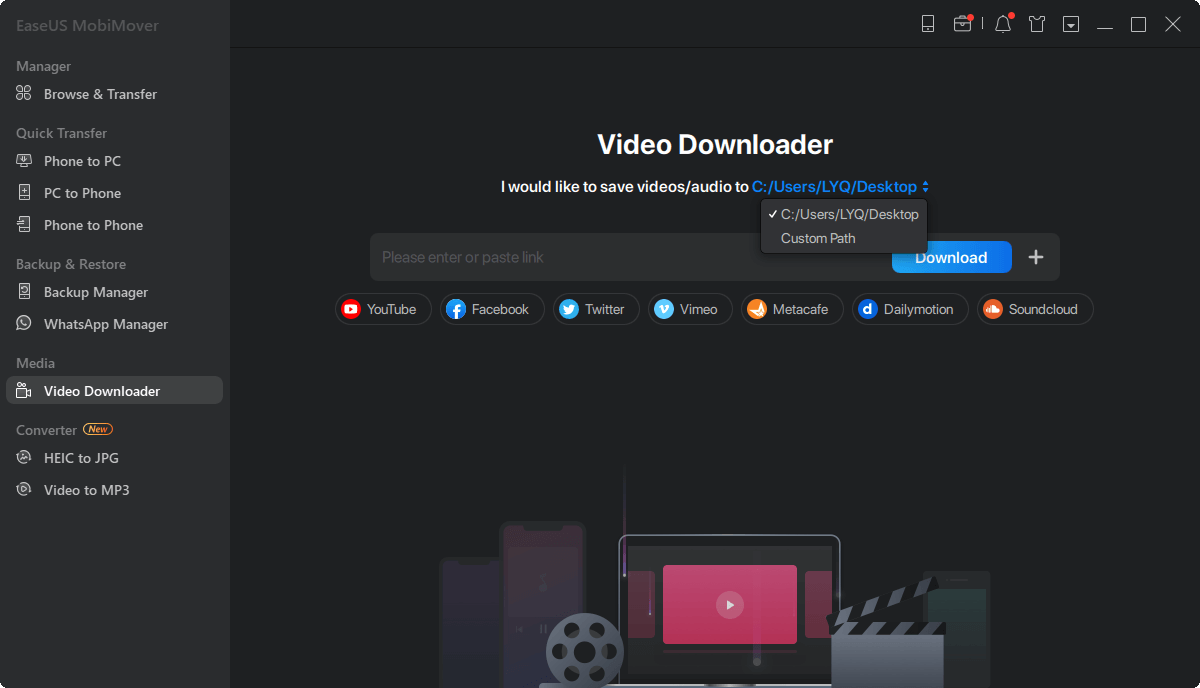
步骤2。复制你想要下载的Dailymotion视频的URL,将其粘贴到MobiMover的工具栏中,然后点击下载。(你可以点击MobiMover窗口底部的Dailymotion的标志,进入网站,找到你想下载的视频。)

步骤3。点击“下载”按钮后,MobiMover会快速分析URL并将Dailymotion视频下载到您的电脑上。完成后,在您的设备上脱机观看视频。
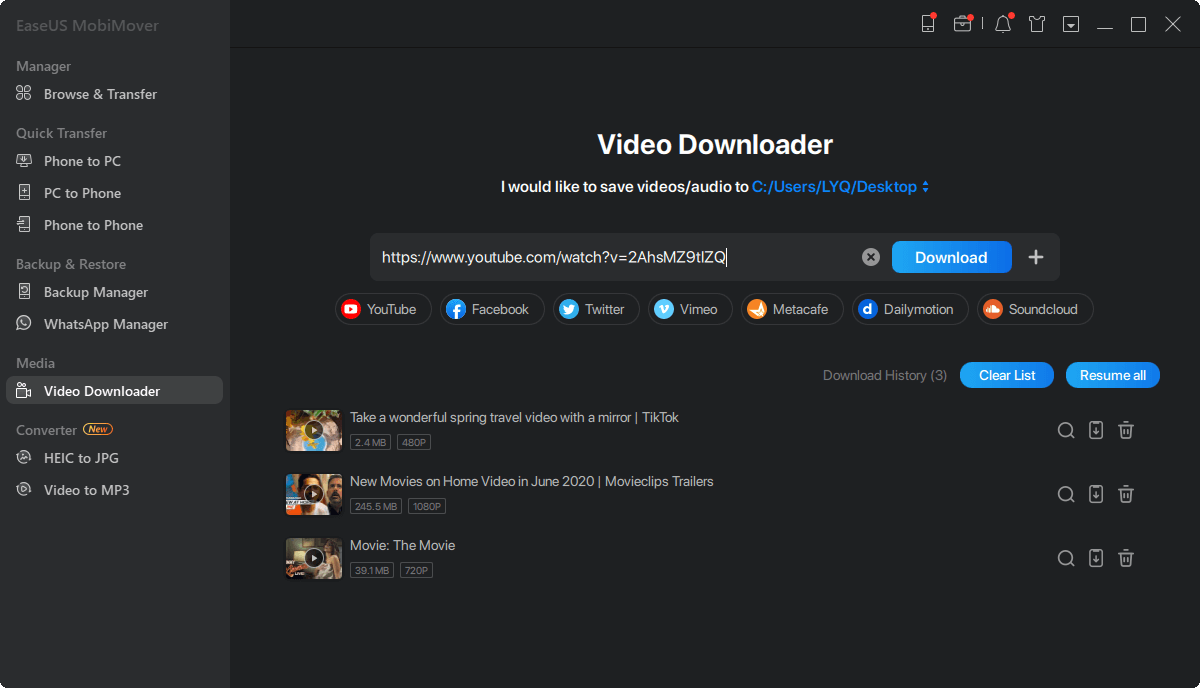
您还可以通过输入多个url同时下载多个Dailymotion视频。
提示2。通过基于web的下载器下载Dailymotion到PC上的MP4
基于网络的视频下载器或转换器也适用于将Dailymotion视频下载为MP4。毫不夸张地说,网络下载者比桌面下载者多得多。所以你永远不会很难找到一个Dailymotion到MP4下载。我们将以从SoundCloud下载到MP3的Dailymotion为例,向您展示在线视频下载器如何从Dailymotion获取视频。
步骤1。点击打开Dailymotion Downloader页面在这里.
步骤2。去Dailymotion网站找到你想要保存为MP4格式的视频。复制视频URL并将其粘贴到在线Dailymotion下载程序。
步骤3。点击下载图标,将有几个下载选项,为您提供不同定义的MP4视频。您可以选择一个清晰度(建议使用1080P)并将其保存到您的计算机。如果你想下载多个Dailymotion视频到MP4,重复这个过程。

第2部分。如何将Dailymotion视频转换为iPhone/Android上的MP4
如果你只是想在iPhone或Android设备上离线观看Dailymotion视频,你可以使用Dailymotion应用程序来管理这一点。有一个“离线设置”,可以让你下载Dailymotion视频到你的设备上。但你只能通过“库”访问它们,下载的视频将在30天后自动删除。
如果你想为下载的Dailymotion视频获得可读的MP4文件,你可以在App Store或Play Store中寻找Dailymotion视频下载器。除此之外,我们还想介绍另外两种方式。
提示1。下载Dailymotion视频到MP4与在线下载
我们在第1部分中讨论的一些基于web的下载程序不仅可以在PC上运行,还可以在移动设备上运行。你可以通过iPhone或Android上的浏览器访问它们。通过类似的步骤,你可以将Dailymotion视频转换为MP4格式。
提示2。将下载的Dailymotion视频传输到iPhone和Android
如果你已经在你的PC上使用EaseUS MobiMover将Dailymotion视频保存为MP4,你可以轻松地将这些下载的视频传输到你的安卓手机上。如果你是iPhone用户,你也不需要担心这个问题。如上所述,EaseUS MobiMover是iPhone数据传输。因此,您可以使用它传输下载的视频到您的iPhone点击几下。
步骤1.将iPhone连接到PC,运行EaseUS MobiMover,点击“PC到手机”>“选择文件”。(确保你的电脑受到iPhone的信任。)

步骤2。选择要传输的视频,点击“打开”。MobiMover支持的视频格式包括MP4、MOV、M4V、WMV、RM、MKV、AVI、FLV。(在传输过程中,iPhone不支持的视频格式会被转换为MP4。)

步骤3。选择视频后,点击“传输”即可开始传输过程。

我们展示了如何将视频从Windows PC传输到iPhone。如果你是Mac用户,你只需要下载Mac版本到在iPhone和Mac之间传输文件.
临终遗言
有了本文提供的解决方案,将Dailymotion视频下载到您的设备上的MP4就没什么了。如果你不想安装任何应用程序,你可以使用基于web的下载程序。如果你想有一个基于桌面的下载器,你可以使用EaseUS MobiMover下载和转换Dailymotion视频,具有无广告的体验。更重要的是,它可以帮助你将下载的视频传输到iPhone上,这在你使用iPhone的时候非常有用。如果您在使用EaseUS移动工具时遇到任何问题,您可以随时联系我们的支持团队,我们会给予您快速的响应。
这个页面有用吗?
相关文章
如何传输和同步音乐播放列表从iPad到PC与/没有iTunes
![作者图标]() 米拉/ 2023年4月18日
米拉/ 2023年4月18日![作者图标]() 索菲亚阿尔伯特/ 2023年4月18日
索菲亚阿尔伯特/ 2023年4月18日![作者图标]() 索菲亚阿尔伯特/ 2023年2月22日
索菲亚阿尔伯特/ 2023年2月22日![作者图标]() 黛西/ 2023年4月18日
黛西/ 2023年4月18日

